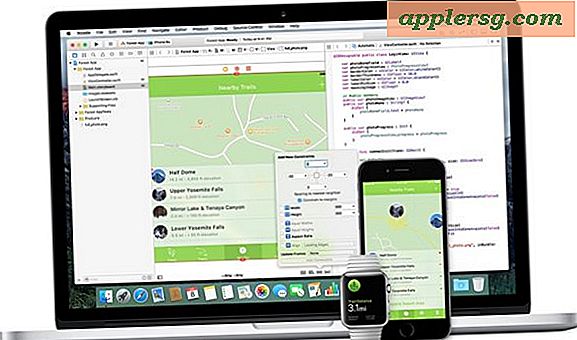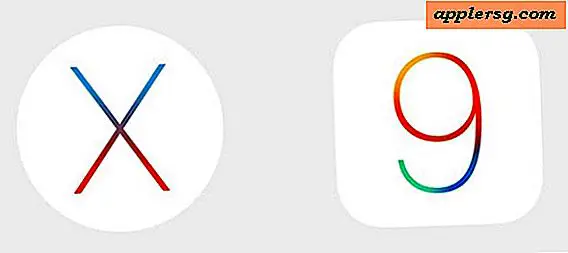Wie lade ich Kartenaktualisierungen auf ein Garmin C330 GPS herunter?
Auf dem Garmin StreetPilot C330 GPS-Gerät sind Karten von Nordamerika vorinstalliert. Im Laufe der Zeit verändern und erweitern sich Städte und Gemeinden und neue Orte werden gegründet, wodurch neue Karten benötigt werden. Um die genauesten Wegbeschreibungen bereitzustellen, stellt Garmin seinen Kunden aktualisierte Karten zur Verfügung, die diese Änderungen widerspiegeln. Die aktualisierten Karten können von der Garmin-Website heruntergeladen und mit der firmeneigenen Software auf ein Garmin-GPS-Gerät übertragen werden.
Karten-Updates herunterladen
Schritt 1
Verbinden Sie den StreetPilot C330 GPS über das USB-Kabel mit dem Computer. Stecken Sie das kleinere Ende des USB-Kabels in das GPS und das größere Ende in den USB-Anschluss des Computers.
Schritt 2
Gehen Sie zu Garmin und wählen Sie "myGarmin" aus der oberen Navigationsleiste. Melden Sie sich an oder registrieren Sie sich für ein Garmin-Konto. Wenn Sie sich für ein Konto registrieren, geben Sie die Registrierungsdetails ein und wählen Sie dann die Option "Registrieren" auf Ihrer Garmin-Kontoseite. Die Site erkennt das verbundene Gerät und registriert es.
Schritt 3
Klicken Sie auf die Registerkarte "Startseite". Alle verfügbaren kostenlosen Kartenupdates und gekauften Karten werden neben dem Gerät auf dem Startbildschirm angezeigt. Klicken Sie auf "Jetzt bestellen", um ein kostenloses Karten-Update zu erhalten, oder auf "Zum Gerät hinzufügen", um gekaufte Karten-Updates herunterzuladen.
Schritt 4
Wählen Sie in der oberen Navigationsleiste "myGarmin" aus.
Schritt 5
Klicken Sie auf dem Startbildschirm Ihres Garmin-Kontos auf die Kartenaktualisierungsbenachrichtigung, um mit dem Herunterladen des Updates zu beginnen.
Schritt 6
Wählen Sie "Kostenloses Update erhalten".
Schritt 7
Klicken Sie auf "Herunterladen" und klicken Sie auf "Weiter".
Schreiben Sie den auf dem Bildschirm angezeigten Produktschlüssel auf ein Blatt Papier. Klicken Sie auf dem Bildschirm auf "Weiter". Möglicherweise werden Sie aufgefordert, eine Benutzervereinbarung zu akzeptieren. Wählen Sie "Herunterladen".
Karten-Updates installieren
Schritt 1
Laden Sie WebUpdater herunter und installieren Sie es (siehe Ressourcen). Starten Sie das Programm und klicken Sie auf das Gerät, das Sie aktualisieren möchten, wenn Sie dazu aufgefordert werden. Akzeptieren Sie die Nutzungsbedingungen und wählen Sie „Weiter“, geben Sie ggf. den Produktschlüssel ein und wählen Sie „Weiter“.
Schritt 2
Klicken Sie auf "Weiter", wenn "Bereit zum Aktualisieren Ihrer Karten" auf der Softwareoberfläche angezeigt wird. Wenn eine Meldung angezeigt wird, dass der Speicherplatz des Geräts nicht ausreicht, können Sie die Option auswählen, Mediendateien vom Gerät zu entfernen und auf dem Computer zu speichern.
Schritt 3
Wählen Sie eine zu installierende Kartenregion aus, wenn Sie dazu aufgefordert werden.
Wählen Sie das Ziel oder den Speicherort der Kartenaktualisierung aus. Das Update wird dann installiert. Wenn die Installation abgeschlossen ist, klicken Sie auf "Weiter" und "Beenden".